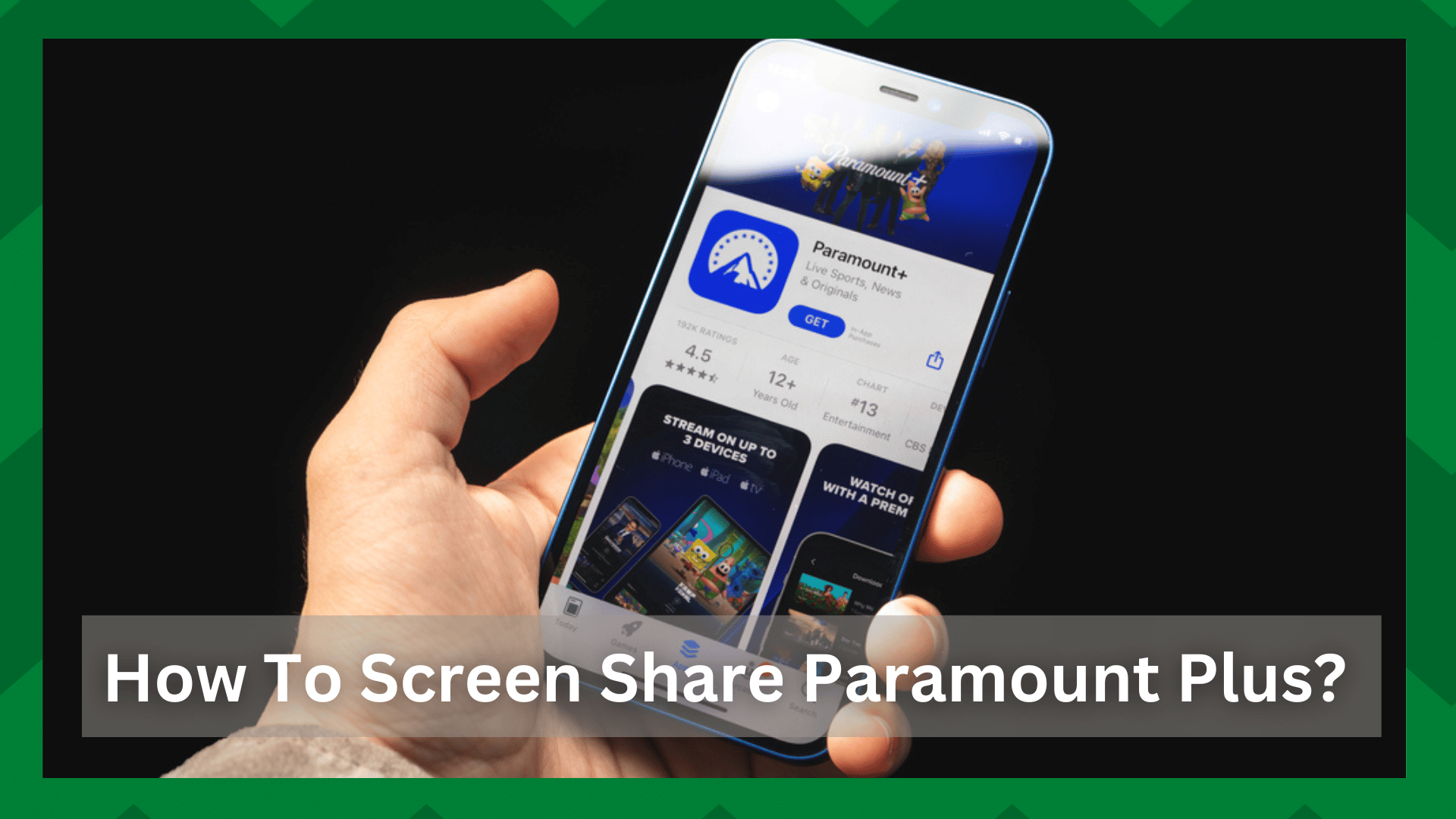ਵਿਸ਼ਾ - ਸੂਚੀ
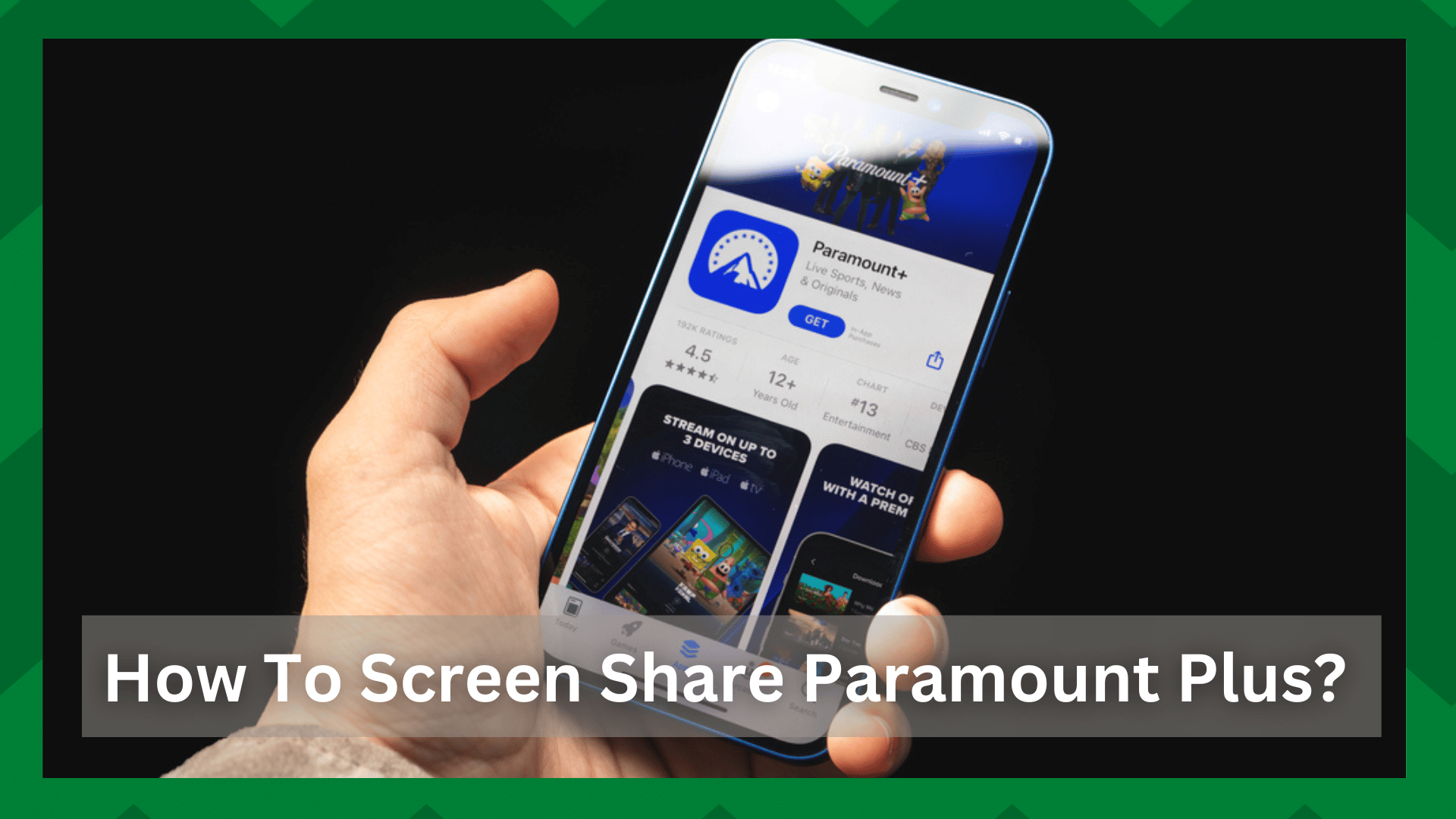
ਸਕ੍ਰੀਨ ਸ਼ੇਅਰ ਪੈਰਾਮਾਉਂਟ ਪਲੱਸ ਕਿਵੇਂ ਕਰੀਏ
ਇਹ ਵੀ ਵੇਖੋ: 6 ਤੇਜ਼ ਜਾਂਚਾਂ ਸਪੈਕਟ੍ਰਮ ਡੀਵੀਆਰ ਫਾਸਟ ਫਾਰਵਰਡ ਕੰਮ ਨਹੀਂ ਕਰ ਰਿਹਾਪੈਰਾਮਾਉਂਟ ਪਲੱਸ ਇੱਕ ਆਨ-ਡਿਮਾਂਡ ਕੌਂਫਿਗਰੇਸ਼ਨ ਵਾਲਾ ਇੱਕ ਮਸ਼ਹੂਰ ਵੀਡੀਓ ਸਟ੍ਰੀਮਿੰਗ ਪਲੇਟਫਾਰਮ ਹੈ। ਇਸ ਵਿੱਚ ਤੁਹਾਡਾ ਮਨੋਰੰਜਨ ਕਰਨ ਲਈ ਸਮੱਗਰੀ ਦੀ ਇੱਕ ਲੜੀ ਉਪਲਬਧ ਹੈ, ਅਤੇ ਕੰਪਨੀ ਨੇ ਕਈ ਪਰਿਵਾਰਕ ਪੈਕ ਲਾਂਚ ਕੀਤੇ ਹਨ।
ਫੈਮਿਲੀ ਪੈਕ ਉਪਭੋਗਤਾਵਾਂ ਨੂੰ ਦੋਸਤਾਂ ਅਤੇ ਪਰਿਵਾਰ ਨਾਲ ਖਾਤਾ ਸਾਂਝਾ ਕਰਨ ਦੀ ਇਜਾਜ਼ਤ ਦਿੰਦੇ ਹਨ। ਇੱਕ ਪਰਿਵਾਰ ਦੇ ਤੌਰ 'ਤੇ ਇਕੱਠੇ ਬੈਠ ਕੇ ਸਮੱਗਰੀ ਦੇਖਣ ਲਈ ਇੱਕ ਛੱਤ ਹੇਠਾਂ ਬੈਠਣ ਨਾਲੋਂ ਬਿਹਤਰ ਹੋਰ ਕੁਝ ਨਹੀਂ ਹੈ।
ਹਾਲਾਂਕਿ, ਜੇਕਰ ਤੁਸੀਂ ਇੱਕ ਮੂਵੀ ਰਾਤ ਲਈ ਇਕੱਠੇ ਨਹੀਂ ਹੋ ਸਕਦੇ ਹੋ, ਤਾਂ ਅਸੀਂ ਇਸ ਲੇਖ ਨਾਲ ਪੈਰਾਮਾਉਂਟ ਪਲੱਸ ਨੂੰ ਸਕ੍ਰੀਨ-ਸ਼ੇਅਰ ਕਰਨ ਦਾ ਤਰੀਕਾ ਸਾਂਝਾ ਕਰ ਰਹੇ ਹਾਂ!
ਸਕ੍ਰੀਨ ਸ਼ੇਅਰ ਪੈਰਾਮਾਉਂਟ ਪਲੱਸ ਕਿਵੇਂ ਕਰੀਏ?
- ਮਿਲ ਕੇ ਕੀਮਤ
ਇਹ ਸਭ ਤੋਂ ਵੱਧ ਵਿੱਚੋਂ ਇੱਕ ਹੈ ਪ੍ਰਸਿੱਧ ਪਲੇਟਫਾਰਮ, ਜੋ ਉਪਭੋਗਤਾਵਾਂ ਨੂੰ ਕਈ ਉਪਭੋਗਤਾਵਾਂ ਨਾਲ ਔਨਲਾਈਨ ਸਟ੍ਰੀਮਿੰਗ ਖਾਤਿਆਂ ਨੂੰ ਸਾਂਝਾ ਕਰਨ ਦੀ ਆਗਿਆ ਦਿੰਦਾ ਹੈ। ਇਹ ਇੱਕ ਸੁਰੱਖਿਅਤ ਅਤੇ ਸੁਰੱਖਿਅਤ ਪਲੇਟਫਾਰਮ ਹੈ, ਕਿਉਂਕਿ ਕੰਪਨੀ ਦੁਆਰਾ ਸਾਰੇ ਲੈਣ-ਦੇਣ ਦੀ ਨਿਗਰਾਨੀ ਕੀਤੀ ਜਾਂਦੀ ਹੈ।
ਜਦੋਂ ਤੁਸੀਂ ਇਸ ਸੇਵਾ ਲਈ ਸਾਈਨ ਅੱਪ ਕਰਦੇ ਹੋ, ਤਾਂ ਤੁਸੀਂ ਇੱਕ ਮਹੀਨੇ ਵਿੱਚ $1.6 ਵਿੱਚ ਸੇਵਾ ਦਾ ਆਨੰਦ ਲੈ ਸਕੋਗੇ। ਇਹ ਤੁਹਾਡੇ ਪੈਰਾਮਾਉਂਟ ਪਲੱਸ ਗਾਹਕੀ ਦੀ ਲਾਗਤ ਨੂੰ ਆਪਣੇ ਦੋਸਤਾਂ ਅਤੇ ਪਰਿਵਾਰ ਨਾਲ ਸਾਂਝਾ ਕਰਨ ਦਾ ਵਧੀਆ ਤਰੀਕਾ ਹੈ।
- Apple SharePlay
ਜੇਕਰ ਤੁਸੀਂ ਨਹੀਂ ਕਰਦੇ ਲਾਗਤ ਨੂੰ ਸਾਂਝਾ ਕਰਨਾ ਚਾਹੁੰਦੇ ਹੋ ਅਤੇ ਸਿਰਫ਼ ਸਕ੍ਰੀਨ ਸ਼ੇਅਰ ਪੈਰਾਮਾਉਂਟ ਪਲੱਸ ਕਰਨਾ ਚਾਹੁੰਦੇ ਹੋ, ਐਪਲ ਸ਼ੇਅਰਪਲੇ ਸਭ ਤੋਂ ਵਧੀਆ ਵਿਕਲਪਾਂ ਵਿੱਚੋਂ ਇੱਕ ਹੈ । ਇਹ ਦੋਸਤਾਂ ਅਤੇ ਪਰਿਵਾਰ ਨਾਲ ਸਟ੍ਰੀਮਿੰਗ ਸਕ੍ਰੀਨ ਨੂੰ ਸਾਂਝਾ ਕਰਨ ਦਾ ਇੱਕ ਸੁਰੱਖਿਅਤ ਅਤੇ ਕਾਨੂੰਨੀ ਤਰੀਕਾ ਹੈ।
ਨਵੀਂ ਵਿਸ਼ੇਸ਼ਤਾ ਦੇ ਨਾਲ, ਉਪਭੋਗਤਾ ਹੁਣ ਦੋਸਤਾਂ ਨਾਲ ਸ਼ੋਅ ਦੇਖ ਸਕਦੇ ਹਨ ਅਤੇਪਰਿਵਾਰ । ਇਸ ਉਦੇਸ਼ ਲਈ, ਤੁਸੀਂ ਸਿੱਧੇ ਐਪਲ ਟੀਵੀ 'ਤੇ ਸਟ੍ਰੀਮ ਕਰ ਸਕਦੇ ਹੋ ਜਾਂ ਫੇਸਟਾਈਮ ਨਾਲ ਸਟ੍ਰੀਮਿੰਗ ਸਕ੍ਰੀਨ ਨੂੰ ਸਾਂਝਾ ਕਰ ਸਕਦੇ ਹੋ।
ਹਾਲਾਂਕਿ, ਜੇਕਰ ਤੁਸੀਂ ਇਸ ਵਿਸ਼ੇਸ਼ਤਾ ਦੀ ਵਰਤੋਂ ਕਰਨਾ ਚਾਹੁੰਦੇ ਹੋ, ਇਹ ਯਕੀਨੀ ਬਣਾਓ ਕਿ ਪਰਿਵਾਰ ਦੇ ਸਾਰੇ ਮੈਂਬਰਾਂ ਦੀਆਂ ਆਪਣੀਆਂ ਪੈਰਾਮਾਉਂਟ ਗਾਹਕੀਆਂ ਹਨ ਅਤੇ ਤੁਸੀਂ ਇੱਕੋ ਸਮਗਰੀ ਨੂੰ ਇੱਕ ਵਾਰ ਵਿੱਚ ਦੇਖਣਾ ਚਾਹੁੰਦੇ ਹੋ।

ਇਸ ਤੋਂ ਇਲਾਵਾ, ਤੁਹਾਨੂੰ ਪੈਰਾਮਾਉਂਟ ਪਲੱਸ ਐਪ ਤੋਂ ਸ਼ੇਅਰ ਪਲੇ ਲਿੰਕ ਬਟਨ 'ਤੇ ਟੈਪ ਕਰਨਾ ਹੋਵੇਗਾ ਅਤੇ ਇਸ ਲਿੰਕ ਨੂੰ ਆਪਣੇ ਦੋਸਤਾਂ ਜਾਂ ਪਰਿਵਾਰਕ ਮੈਂਬਰਾਂ ਨਾਲ ਸਾਂਝਾ ਕਰਨਾ ਹੋਵੇਗਾ, ਜਿਸ ਨੂੰ ਵੀ ਤੁਸੀਂ ਦੇਖਣਾ ਚਾਹੁੰਦੇ ਹੋ। ਇਸ ਨਾਲ.
- ਸਕ੍ਰੀਨਕਾਸਟ
ਸਭ ਤੋਂ ਸੁਵਿਧਾਜਨਕ ਵਿਕਲਪਾਂ ਵਿੱਚੋਂ ਇੱਕ ਹੈ ਸਕ੍ਰੀਨਕਾਸਟ ਜਾਂ ਏਅਰਪਲੇ ਵਿਕਲਪ ਦੀ ਵਰਤੋਂ ਕਰਨਾ । ਇਸ ਮੰਤਵ ਲਈ, ਤੁਹਾਨੂੰ ਪੈਰਾਮਾਉਂਟ ਪਲੱਸ ਅਤੇ ਏਅਰਪਲੇ 'ਤੇ ਟੀਵੀ ਸ਼ੋਅ ਜਾਂ ਫਿਲਮ ਚਲਾਉਣੀ ਪਵੇਗੀ ਜਾਂ ਇਸ ਨੂੰ ਸਥਾਨਕ ਟੀਵੀ 'ਤੇ ਸਕ੍ਰੀਨਕਾਸਟ ਕਰਨਾ ਹੋਵੇਗਾ।
- ਜ਼ੂਮ
ਜ਼ੂਮ ਸਭ ਤੋਂ ਪ੍ਰਸਿੱਧ ਵੀਡੀਓ ਕਾਨਫਰੰਸਿੰਗ ਐਪਾਂ ਵਿੱਚੋਂ ਇੱਕ ਹੈ ਜੋ ਉਪਭੋਗਤਾਵਾਂ ਨੂੰ ਸਕ੍ਰੀਨ ਸ਼ੇਅਰ ਵਿਸ਼ੇਸ਼ਤਾ ਦੀ ਵਰਤੋਂ ਕਰਨ ਦੀ ਆਗਿਆ ਦਿੰਦੀ ਹੈ। ਇਸ ਵਿਸ਼ੇਸ਼ਤਾ ਦੇ ਨਾਲ, ਸਿਰਫ ਇੱਕ ਵਿਅਕਤੀ ਨੂੰ ਪੈਰਾਮਾਉਂਟ ਪਲੱਸ ਦੀ ਜ਼ਰੂਰਤ ਹੈ. ਇਸ ਤਰ੍ਹਾਂ, ਤੁਸੀਂ ਪੈਰਾਮਾਉਂਟ ਪਲੱਸ ਦੇ ਚੱਲਦੇ ਸਮੇਂ ਆਪਣੀ ਸਕ੍ਰੀਨ ਨੂੰ ਸਾਂਝਾ ਕਰਨ ਦੇ ਯੋਗ ਹੋਵੋਗੇ।
ਧਿਆਨ ਵਿੱਚ ਰੱਖੋ ਕਿ ਤੁਹਾਨੂੰ ਸਟ੍ਰੀਮਿੰਗ ਦੀ ਗੁਣਵੱਤਾ ਵਿੱਚ ਸਮੱਸਿਆਵਾਂ ਹੋਣਗੀਆਂ ਕਿਉਂਕਿ ਇਹ HD ਨਹੀਂ ਹੋਵੇਗੀ। ਇਸ ਤੋਂ ਇਲਾਵਾ, ਵੀਡੀਓ ਅਤੇ ਆਡੀਓ ਦੇ ਨਾਲ ਕੁਝ ਸਮਕਾਲੀ ਸਮੱਸਿਆਵਾਂ ਵੀ ਹੋਣਗੀਆਂ।
ਇਹ ਵੀ ਵੇਖੋ: ਸਪੈਕਟ੍ਰਮ ਬਿੱਲ ਦਾ ਔਨਲਾਈਨ ਭੁਗਤਾਨ ਨਹੀਂ ਕੀਤਾ ਜਾ ਸਕਦਾ ਹੈ ਨੂੰ ਠੀਕ ਕਰਨ ਦੇ 5 ਤਰੀਕੇਸਕਰੀਨ ਸ਼ੇਅਰ ਪੈਰਾਮਾਉਂਟ ਪਲੱਸ ਕਰਨ ਵਿੱਚ ਅਸਮਰੱਥ
ਜੇਕਰ ਤੁਸੀਂ ਕਿਸੇ ਕਾਰਨ ਕਰਕੇ ਪੈਰਾਮਾਉਂਟ ਪਲੱਸ ਨੂੰ ਸਕ੍ਰੀਨ ਸ਼ੇਅਰ ਕਰਨ ਵਿੱਚ ਅਸਮਰੱਥ ਹੋ ਕਾਰਨ, ਤੁਹਾਨੂੰ ਇਹ ਸਮਝਣਾ ਪਏਗਾ ਕਿ ਇਹ ਇੰਟਰਨੈਟ 'ਤੇ ਨਿਰਭਰ ਹੈਕੁਨੈਕਸ਼ਨ। ਇਸ ਲਈ, ਆਓ ਹੱਲ ਲੱਭੀਏ!
- ਰਾਊਟਰ ਨੂੰ ਰੀਬੂਟ ਕਰੋ
ਸਭ ਤੋਂ ਪਹਿਲਾਂ, ਤੁਹਾਨੂੰ ਆਪਣਾ ਰਾਊਟਰ ਰੀਬੂਟ ਕਰਨਾ ਹੋਵੇਗਾ ਕਿਉਂਕਿ ਹੌਲੀ ਇੰਟਰਨੈਟ ਇੱਕ ਹੈ ਸਕਰੀਨ ਸ਼ੇਅਰਿੰਗ ਸਮੱਸਿਆਵਾਂ ਦੇ ਪਿੱਛੇ ਸਭ ਤੋਂ ਆਮ ਕਾਰਨ ਹਨ।

ਰਾਊਟਰ ਨੂੰ ਰੀਬੂਟ ਕਰਨ ਲਈ, ਤੁਹਾਨੂੰ ਆਪਣੇ ਰਾਊਟਰ ਨੂੰ ਕੁਝ ਮਿੰਟਾਂ ਲਈ ਬੰਦ ਕਰਨਾ ਪਵੇਗਾ ਅਤੇ ਇਸਨੂੰ ਚਾਲੂ ਕਰਨਾ ਪਵੇਗਾ । ਇਹ ਤੁਹਾਨੂੰ ਇੰਟਰਨੈਟ ਸਿਗਨਲਾਂ ਨੂੰ ਤਾਜ਼ਾ ਕਰਨ ਅਤੇ ਸਟ੍ਰੀਮਿੰਗ ਅਨੁਭਵ ਨੂੰ ਅਨੁਕੂਲ ਬਣਾਉਣ ਵਿੱਚ ਮਦਦ ਕਰੇਗਾ।
- ਆਊਟੇਜ
ਜੇਕਰ ਰਾਊਟਰ ਠੀਕ ਕੰਮ ਕਰ ਰਿਹਾ ਹੈ ਅਤੇ ਤੁਹਾਡੀ ਡਿਵਾਈਸ ਭਰੋਸੇਯੋਗ ਇੰਟਰਨੈਟ ਕਨੈਕਸ਼ਨ, ਇਹ ਸੰਭਾਵਨਾ ਹੈ ਕਿ ਪੈਰਾਮਾਉਂਟ ਪਲੱਸ ਸਰਵਰ ਵਿੱਚ ਕੋਈ ਆਊਟੇਜ ਹੈ।
ਤੁਸੀਂ ਆਪਣੇ ਸਟ੍ਰੀਮਿੰਗ ਪਲੇਟਫਾਰਮ ਦੇ ਸਰਵਰ ਦੀ ਸਥਿਤੀ ਦਾ ਪਤਾ ਲਗਾਉਣ ਲਈ ਡਾਊਨਡਿਟੈਕਟਰ ਦੀ ਵਰਤੋਂ ਕਰ ਸਕਦੇ ਹੋ - ਜੇਕਰ ਸਰਵਰ ਔਫਲਾਈਨ ਹੈ, ਤਾਂ ਤੁਹਾਨੂੰ ਸਰਵਰ ਨੂੰ ਮੁੜ ਚਾਲੂ ਕਰਨ ਲਈ ਦੋ ਤੋਂ ਤਿੰਨ ਘੰਟੇ ਉਡੀਕ ਕਰਨੀ ਪਵੇਗੀ।
- ਗਾਹਕੀ
ਜਾਂਚ ਕਰਨ ਲਈ ਇੱਕ ਹੋਰ ਕਾਰਕ ਗਾਹਕੀ ਯੋਜਨਾ ਦੀ ਜਾਂਚ ਕਰਨਾ ਹੈ ਕਿਉਂਕਿ ਮਿਆਦ ਪੁੱਗ ਚੁੱਕੀ ਗਾਹਕੀ ਦੇ ਨਤੀਜੇ ਵਜੋਂ ਸਟ੍ਰੀਮਿੰਗ ਸਮੱਸਿਆਵਾਂ ਹੋ ਸਕਦੀਆਂ ਹਨ ; ਤੁਸੀਂ ਪੈਰਾਮਾਉਂਟ ਪਲੱਸ ਨੂੰ ਸਕ੍ਰੀਨ ਸ਼ੇਅਰ ਕਰਨ ਦੇ ਯੋਗ ਵੀ ਨਹੀਂ ਹੋ ਸਕਦੇ ਹੋ।
ਇਸ ਲਈ, ਆਪਣੇ ਖਾਤੇ ਦੀ ਜਾਂਚ ਕਰੋ। ਜੇਕਰ ਗਾਹਕੀ ਦੀ ਮਿਆਦ ਖਤਮ ਹੋ ਗਈ ਹੈ, ਤਾਂ ਤੁਹਾਨੂੰ ਇੱਕ ਨਵੀਂ ਗਾਹਕੀ ਖਰੀਦਣੀ ਪਵੇਗੀ ਅਤੇ ਸਟ੍ਰੀਮਿੰਗ ਸ਼ੁਰੂ ਕਰਨੀ ਪਵੇਗੀ।
- ਦੁਬਾਰਾ ਸਾਈਨ ਇਨ ਕਰੋ

ਕੁਝ ਮਾਮਲਿਆਂ ਵਿੱਚ, ਤਕਨੀਕੀ ਗੜਬੜੀਆਂ ਪੈਰਾਮਾਉਂਟ ਪਲੱਸ ਨੂੰ ਰੋਕਦੀਆਂ ਹਨ ਸਟ੍ਰੀਮਿੰਗ ਅਤੇ ਸਕ੍ਰੀਨ ਸ਼ੇਅਰਿੰਗ। ਸਭ ਤੋਂ ਸਰਲ ਹੱਲ ਹੈ ਸਾਈਨ-ਇਨ ਪੰਨਾ ਖੋਲ੍ਹਣਾ, ਆਪਣੇ ਪ੍ਰਮਾਣ ਪੱਤਰਾਂ ਦੀ ਵਰਤੋਂ ਕਰਨਾ, ਅਤੇ ਸਾਈਨ ਇਨ ਕਰਨ ਦੀ ਕੋਸ਼ਿਸ਼ ਕਰਨਾ।
ਹਾਲਾਂਕਿ, ਇਸ ਤੋਂ ਪਹਿਲਾਂ ਕਿ ਤੁਸੀਂ ਦੁਬਾਰਾ ਸਾਈਨ ਇਨ ਕਰੋ, ਇਹ ਸਿਫਾਰਸ਼ ਕੀਤੀ ਜਾਂਦੀ ਹੈ ਕਿ ਤੁਸੀਂ ਇਸਨੂੰ ਰੀਬੂਟ ਕਰਨ ਲਈ ਬ੍ਰਾਊਜ਼ਰ ਨੂੰ ਬੰਦ ਕਰ ਦਿਓ - ਇਹ ਬੱਗ ਅਤੇ ਤਰੁੱਟੀਆਂ ਤੋਂ ਛੁਟਕਾਰਾ ਪਾਉਣ ਦਾ ਵਧੀਆ ਤਰੀਕਾ ਹੈ।
ਇੱਕ ਸਮਾਪਤੀ ਨੋਟ 'ਤੇ, ਪੈਰਾਮਾਊਂਟ ਪਲੱਸ ਨੂੰ ਸਕ੍ਰੀਨ ਸ਼ੇਅਰ ਕਰਨ ਦੇ ਵੱਖ-ਵੱਖ ਤਰੀਕੇ ਹਨ, ਅਤੇ ਜੇਕਰ ਤੁਹਾਨੂੰ ਕੋਈ ਸਮੱਸਿਆ ਹੈ, ਤਾਂ ਸਿਰਫ਼ ਸਮੱਸਿਆ-ਨਿਪਟਾਰਾ ਕਰਨ ਵਾਲੇ ਕਦਮਾਂ ਦੀ ਪਾਲਣਾ ਕਰੋ!